您在笔记本电脑上工作时,突然间“ I”键停止工作。也许整段键盘都需要花费很多时间才能做出响应。更糟糕的是键盘完全切掉了,但是您可以尝试一些事情来恢复手头的工作。

问题是硬件还是软件?
在尝试随机修复之前,请缩小问题的范围,键盘硬件本身是否有问题,还是软件故障导致Windows无法识别按键?弄清楚这一点,可以在以后节省很多时间。
重新启动计算机,然后尝试进入UEFI或BIOS,通常在计算机启动时按“ Delete”,“ Esc”或其他键,它会告诉您在屏幕底部按哪个键。如果您无法进入BIOS并无法使用键盘进行导航,则很有可能要解决硬件问题。如果您可以进入BIOS,并且问题密钥在该菜单中正常运行,则问题出在Windows本身。
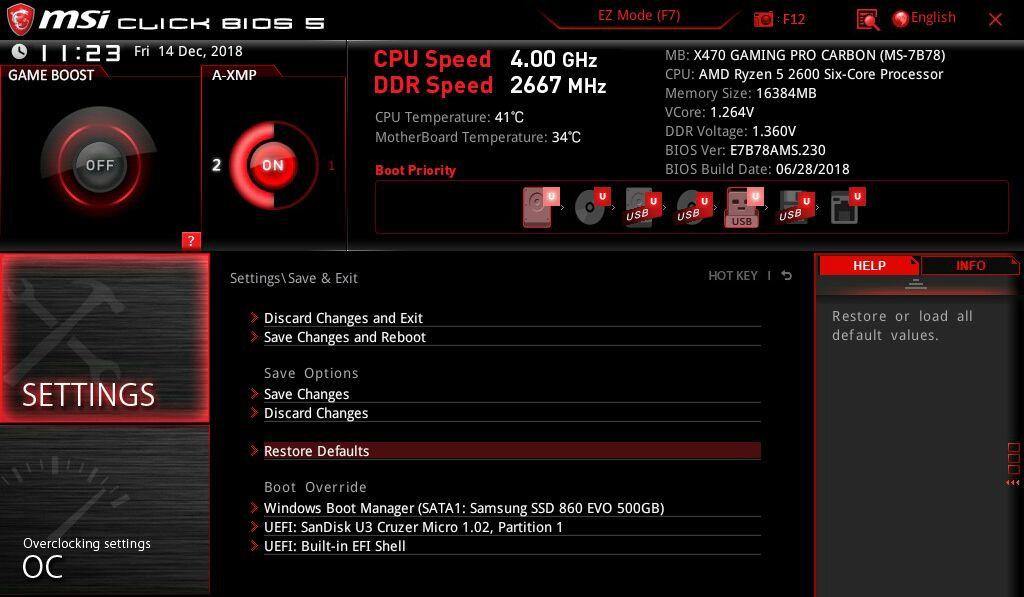
退出BIOS而不保存所做的更改,然后继续以下一些修复程序。您可能需要连接USB 键盘进行故障排除。
重新启动电脑
如果您遵循上述建议,那么您已经做到了,但以防万一:您是否尝试过将其关闭然后再打开?就像我以前的IT经理所说的那样,重新启动可以纠正1000个故障。如果您无法使用触控板或鼠标重新启动PC,请按住电源按钮约10-15秒钟以关闭PC,然后再将其重新打开。
如果仍不能解决问题,请尝试 启动至安全模式, 然后查看是否可以正常工作,不能永久解决问题,但这将帮助您确定键盘是否有故障。
重新安装键盘驱动程序
有时,管理键盘的驱动程序可能会遇到问题,特别是如果您经常安装第三方软件和/或不使用Shut Down命令就一直关闭计算机时。
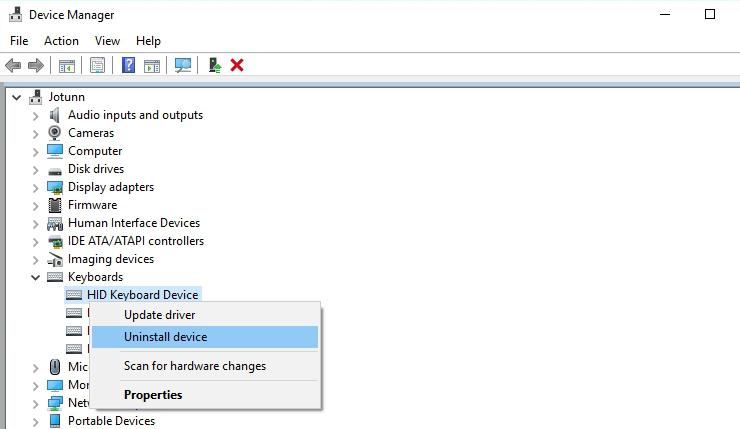
打开“开始”菜单,然后键入“设备管理器”。按Enter键,然后展开“键盘”部分。如果本节中的任何项目旁边有黄色感叹号,则表明存在问题。但是,即使您没有看到感叹号,我还是建议您在此菜单中右键单击键盘,然后选择“卸载驱动程序”。重新启动您的PC,Windows将自动为您的键盘获取通用驱动程序,这可能会使它再次工作。
如果这样不能使按键恢复活力,或者在“设备管理器”中甚至看不到“键盘”图标,请前往笔记本电脑制造商的支持页面并安装最新的键盘驱动程序。如果没有键盘驱动程序,请尝试重新安装芯片组和/或USB驱动程序。您可以在阅读有关下载和更新驱动程序的更多信息 。
调整键盘设置
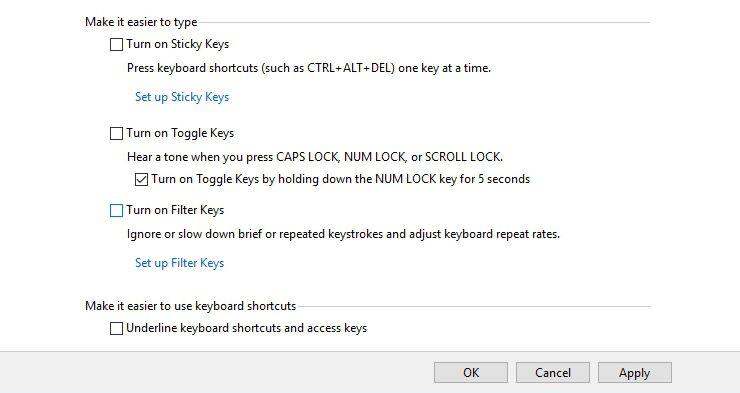
某些软件设置可能会导致键盘无法正常运行,即使这样做是有益的。例如,如果键盘的“重复延迟”设置太短,则按一个键可能会键入两个或更多字符。打开“开始”菜单,键入“控制面板”,然后在“控制面板”窗口的右上角搜索“键盘”,可以进入键盘设置。
另一方面,如果您发现按键和显示该字符之间存在延迟,则可能需要调整“过滤键”设置。在“开始”菜单中,搜索“轻松访问”,进入该菜单,然后单击“使键盘更易于使用”。如果“筛选器键”处于打开状态,请取消选中该框,然后按“确定”以查看是否有帮助。如果您的键盘行为异常,请确保在此菜单中也关闭了“粘滞键”。
更改键盘布局
如果您的键盘按键可以正常工作,但产生的字母与按键所指示的字母不同,则可能是您的语言或键盘布局被意外更改。
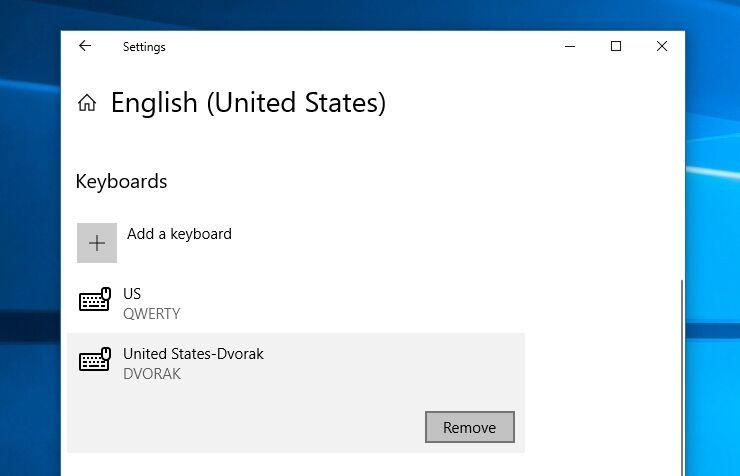
打开“开始”菜单,然后键入“语言”以找到Windows的“区域和语言”设置面板。单击它,然后转到您的语言列表。单击您要使用的语言,然后单击“选项”按钮。确保下一页的“键盘”下的“美国QWERTY”可用,并删除所有未使用的键盘布局。
传播病毒
如果上述解决方案均不能解决问题,则可能是您的键盘是病毒的受害者。
检查面包屑
上面的解决方案都是基于软件的,但是如果您遵循我们的最初说明,并且怀疑问题与硬件有关,则需要从字面上理解。您可能需要清洁键盘。
倒置笔记本电脑,或者至少与水平方向成45至75度角,并使其充分晃动。有时工作午餐或您最后的零食休息产生的面包屑可能会卡在钥匙下。对于较旧的笔记本电脑来说,这更是一个问题,但即使是新笔记本电脑也值得一试。

如果您有键盘吸尘器或一罐压缩空气,请快速清洁键盘的角落和缝隙。如果一键或两键由于苏打水溢出而卡住,请从键盘上弹出有问题的键帽,并尝试从键开关中清除尽可能多的干燥液体。在抹布上擦一些酒精或肥皂水,而不要擦在键盘上,然后清除粘性残留物。
如果由于液体损坏而使键盘的很大一部分被卡住,那么最好的办法就是更换键盘组件。
取出电池
有时,笔记本电脑的电池位于键盘下方会引起问题。如果您的笔记本电脑有可拆卸电池,请尝试关闭笔记本电脑,取出电池,然后插入电源线。尝试仅使用交流电源在未安装电池的情况下引导笔记本电脑。

如果键盘仅在取出电池后才能工作,则可能需要更换电池。只要确保从笔记本电脑的制造商那里获取官方电池,出于安全原因,我们不建议您使用第三方笔记本电脑的电池。
重新安装不良连接
有时,键盘与笔记本电脑的主板失去连接,并且您的键盘间歇性工作或根本不工作。如果您是IT专业人员,则卸下外壳并重新连接键盘底部的带状电缆。
如果没有,请检查笔记本电脑制造商的网站,以获取有关拆卸笔记本电脑的说明,以便您可以重新连接带状电缆。如果您不方便拆卸笔记本电脑,请将其带到维修站,以便专业人员进行检查。
键盘不良
如果您仍在保修期内,请尝试使用笔记本电脑制造商的技术支持热线。如果他们确定您使用的键盘有问题,则应该可以在维修站将其更换,而不必太麻烦。

但是,在将笔记本电脑 送入或交还给服务技术人员之前,始终建议备份硬盘驱动器或将其完全卸下。这样您仍然可以拥有数据,这是笔记本电脑最重要的部分。
掌握键盘为何无法工作的键并不意味着您必须完全放弃笔记本电脑。我们上面的修复程序应该解决了大多数可能的问题,但是,如果您无法使它正常工作,请暂时使用USB键盘,并在有空的时候让专业人士看您的笔记本电脑。
点击阅读全文